手机屏幕深浅色怎么设置 苹果深色模式设置步骤
日期: 来源:铲子手游网
现在的手机屏幕深浅色设置已经成为了许多用户关注的焦点之一,尤其是苹果手机用户,苹果深色模式的设置步骤也是备受用户关注的话题之一。如何正确设置手机屏幕的深浅色以及如何开启苹果手机的深色模式,都是用户们需要了解的重要知识。在这篇文章中我们将为大家详细介绍手机屏幕深浅色的设置方法和苹果深色模式的设置步骤,希望能够帮助大家更好地使用自己的手机。
苹果深色模式设置步骤
方法如下:
1.想要设置深色模式时打开手机,然后点击“设置”。
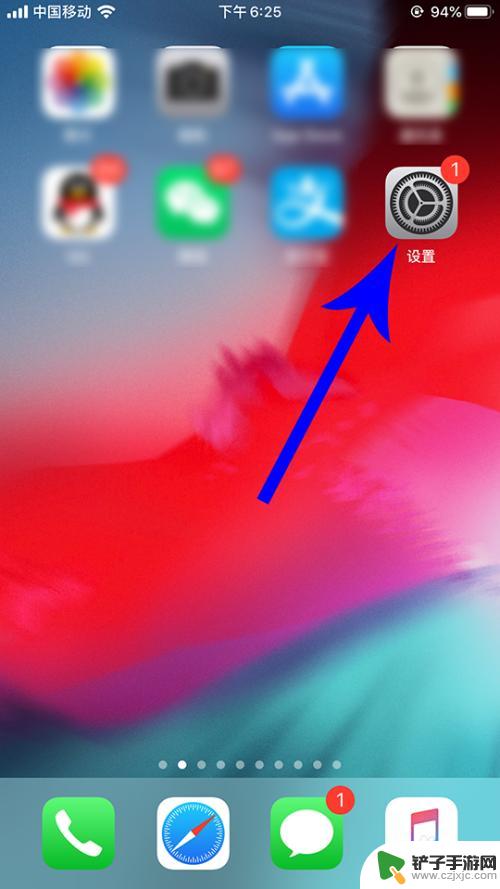
2.打开手机设置界面后向下滑动,然后点击“显示与亮度”。
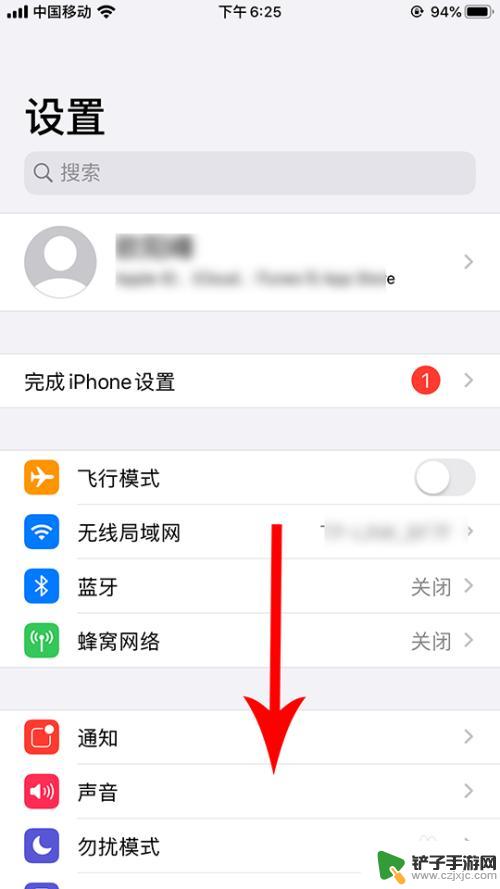
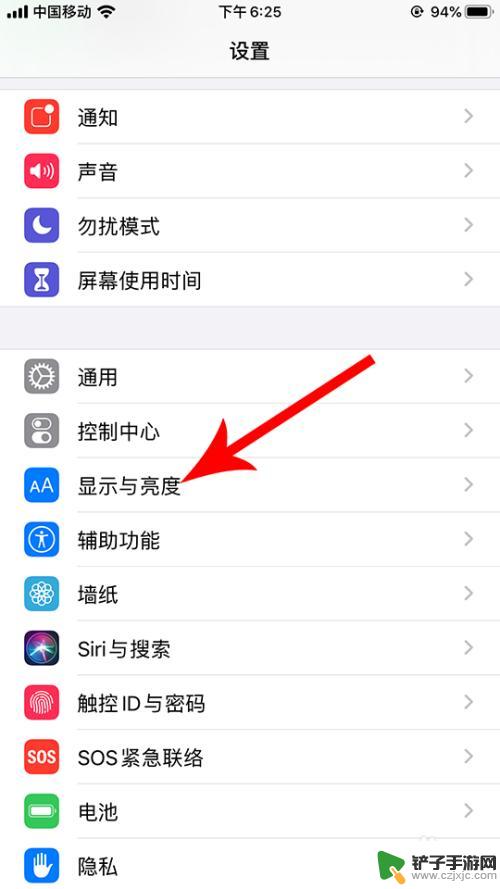
3.打开显示与亮度界面,然后勾选“深色”。
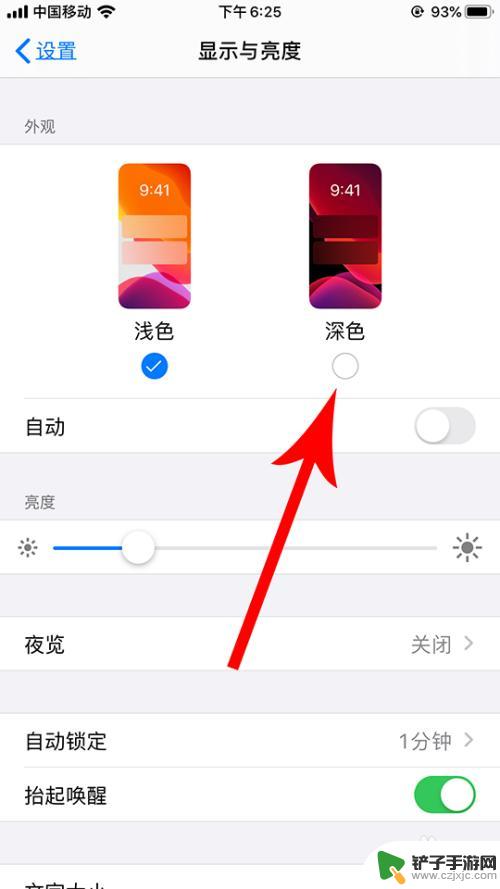
4.勾选之后,手机主题颜色立刻就会切换成深色模式。想要切换回浅色模式时勾选“浅色”,然后手机主题颜色就会立刻切换成浅色模式。
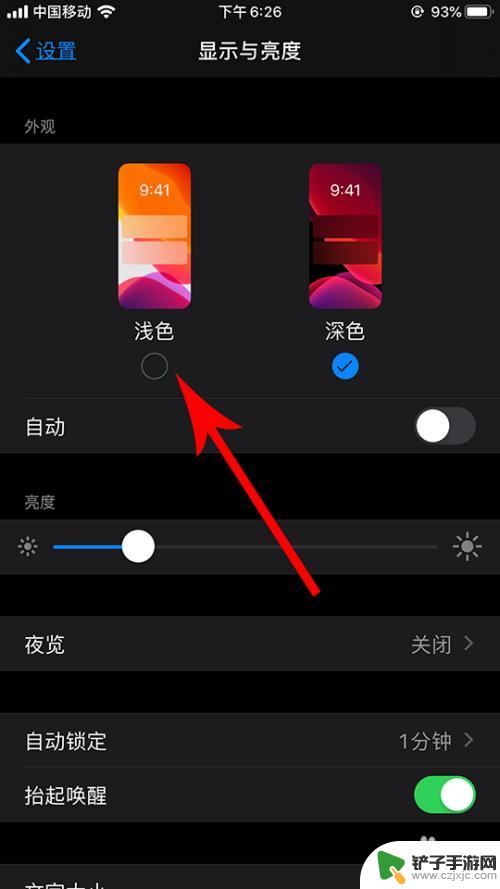
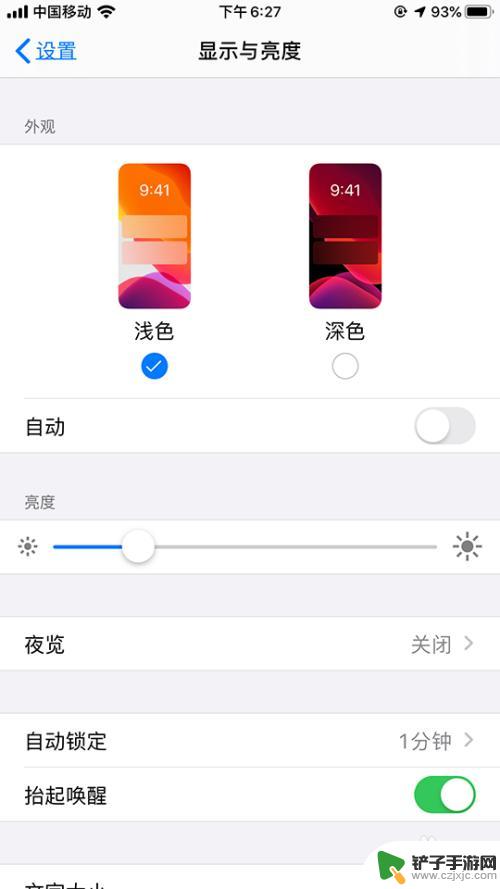
以上就是手机屏幕深浅色设置的全部内容,如果你也遇到相同的情况,请参照小编的方法来处理,希望对大家有所帮助。














